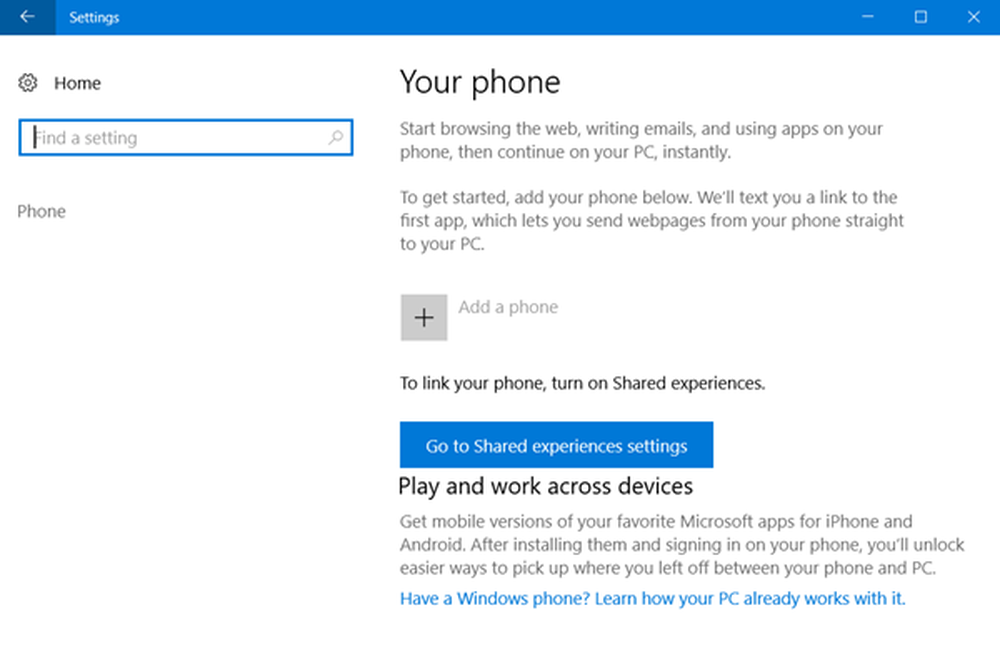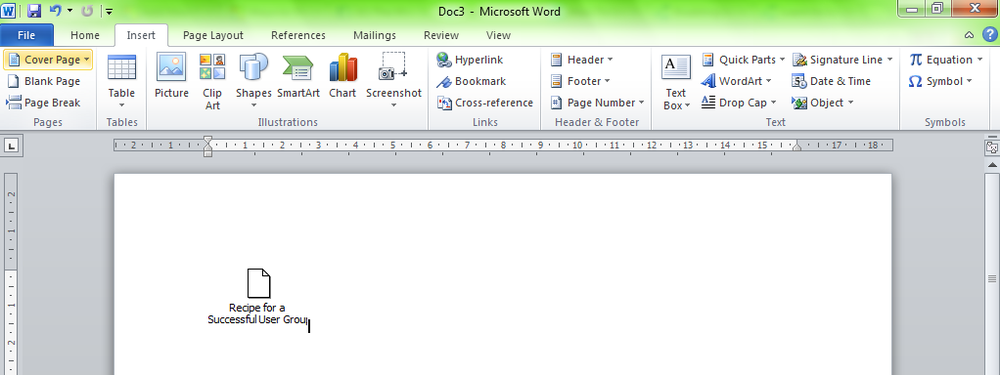Så här länkar du en del av data i Excel-arbetsbladet i Microsoft PowerPoint

Att göra en PowerPoint Presentation ser mer realistiskt ut, Office-användare kan länka en Excel-kalkylblad i det. Det har många fördelar. En, det tjänar en värdefull färdighet eftersom det tillåter att data presenteras på ett tydligare och lättare sätt. För det andra hjälper det att undvika otillbörlighet av information i din rapport eftersom de ändringar du gör omedelbart återspeglas i presentationen, så länge filerna delar den ursprungliga platsen.
Om du är nyfiken på hur man bäddar in ett Excel-kalkylblad i PowerPoint-presentation, pausa en stund och läs vidare.
Länka Excel-data i PowerPoint-presentation
Innan du fortsätter vidare och dykar in i de viktigaste stegen i handledningen är det viktigt att nämna att termerna "EMBEDING" och "LINKING", men låter liknande och utbytbara är ganska olika.
Starta Microsoft Excel och öppna den sparade arbetsboken med de data du vill infoga och länka till.
Välj sedan ett avsnitt genom att dra över dataområdet och tryck på "Kopiera" -knappen som syns under "Hem"fliken.
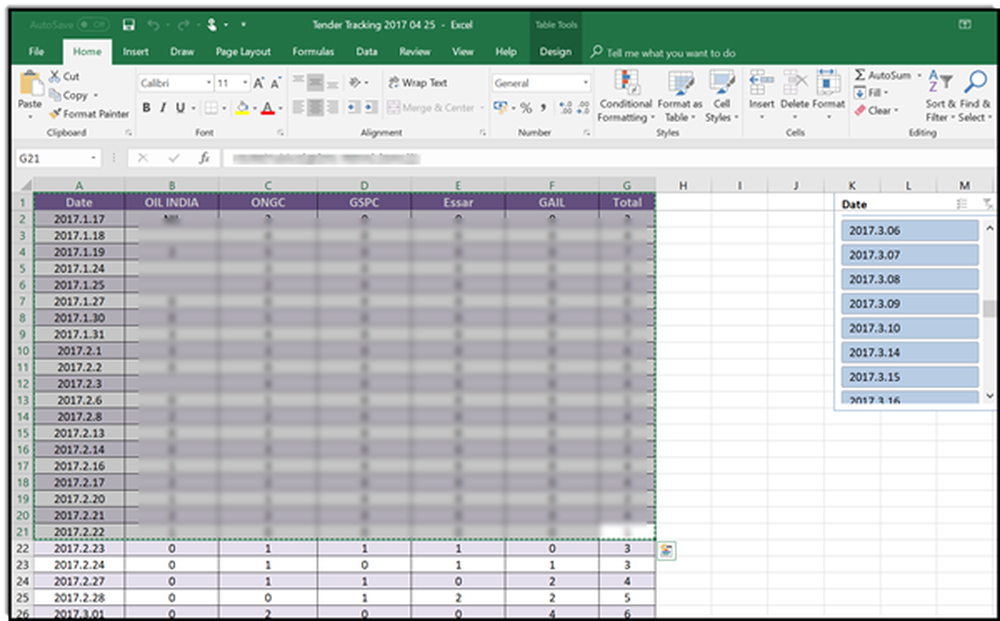
Växla nu till PowerPoint-presentationen och klicka på bilden där du vill klistra in de kopierade kalkylbladsdata.
På fliken Hem klickar du på pilen under Klistra in och väljer Klistra in special.
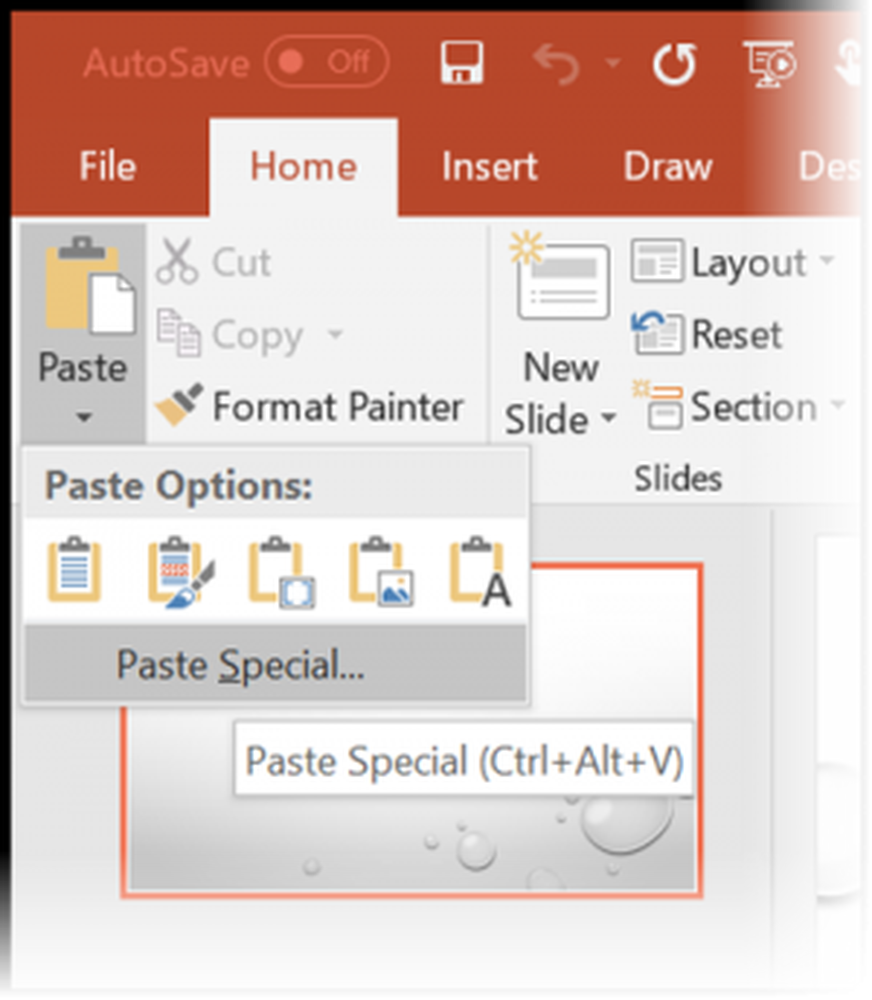
När du tittar väljer du "Klistra in länkunder rubriken 'Klistra in special' och välj sedan Microsoft Excel-kalkylobjektet under 'As'.
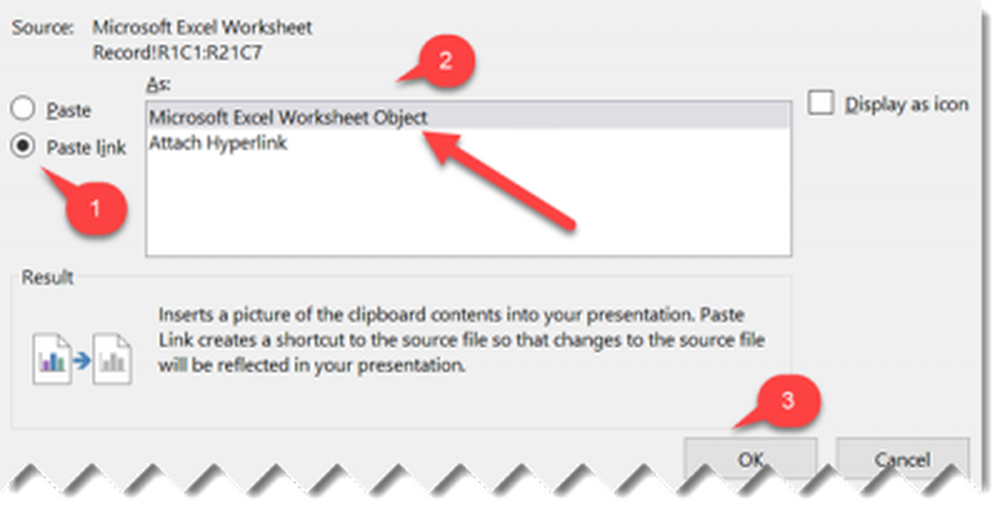
Om du också vill länka ett helt Excel-kalkylblad till PowerPoint går du till en PowerPoint-presentation, väljer fliken Infoga och klickar på eller trycker på Objekt.
I dialogrutan Infoga objekt som öppnas väljer du Skapa från fil alternativ.
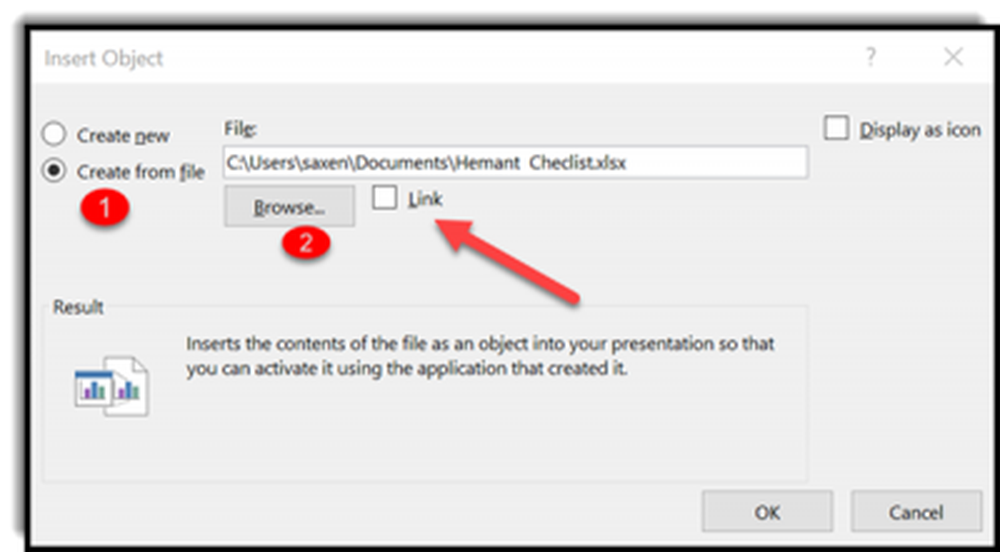
Därefter klickar du på eller knackar på Bläddra och i rutan Bläddra hittar du Excel-arbetsboken med de data du vill infoga och länka till. Kontrollera alternativet "Länk" intill "Bläddra" -knappen.
Det är allt!